La médiane est l’une des trois principales mesures de la tendance centrale, qui est couramment utilisée dans les statistiques pour trouver le centre d’un échantillon de données ou d’une population, par exemple pour calculer un salaire typique, le revenu du ménage, le prix de l’immobilier, la taxe foncière, etc.
1 Qu’est-ce que la médiane ?
En termes simples, la médiane est la valeur médiane d’un groupe de nombres, séparant la moitié supérieure des valeurs de la moitié inférieure. C’est l’élément central du jeu de données classé par ordre de grandeur.
Dans un ensemble de données avec un nombre impair de valeurs, la médiane est l’élément du milieu. S’il y a un nombre pair de valeurs, la médiane est la moyenne des deux moyennes.
Par exemple, dans le groupe de valeurs {1, 2, 3, 4, 7}, la médiane est 3. Dans l’ensemble de données {1, 2, 2, 3, 4, 7}, la médiane est 2,5.

Par rapport à la moyenne arithmétique, la médiane est moins sensible aux valeurs aberrantes (valeurs extrêmement élevées ou faibles) et c’est donc la mesure préférée de la tendance centrale pour une distribution asymétrique. Un exemple classique est un salaire médian, qui donne une meilleure idée de ce que gagnent généralement les gens qu’un salaire moyen, car ce dernier peut être faussé par un petit nombre de salaires anormalement élevés ou bas.
2 Fonction MEDIANE ( )
Microsoft Excel fournit une fonction spéciale pour trouver une médiane de valeurs numériques. La syntaxe de la fonction MEDIANE est:
= MEDIANE(nombre1 ; [nombre2] ; …)
Où nombre1, nombre2, … sont des valeurs numériques pour lesquelles vous souhaitez calculer la médiane. Il peut s’agir de nombres, de dates, de plages nommées, de tableaux ou de références à des cellules contenant des nombres. nombre1 est obligatoire, les nombres suivants sont facultatifs.
Dans les versions récentes d’Excel 2016, 2013, 2010 et 2007, la fonction MEDIANE accepte jusqu’à 255 arguments ; dans Excel 2003 et versions antérieures, vous ne pouvez fournir que 30 arguments maximum.
3 Quatre points important à savoir sur la fonction MEDINE
■ Lorsque le nombre total de valeurs est impair, la fonction MEDIANE renvoie le nombre médian dans l’ensemble de données. Lorsque le nombre total de valeurs est pair, il renvoie une moyenne des deux nombres du milieu.
■ Les cellules avec des valeurs nulles (0) sont incluses dans les calculs.
■ Les cellules vides ainsi que les cellules contenant du texte et des valeurs logiques sont ignorées.
■ Les valeurs logiques VRAI et FAUX saisies directement dans les arguments de la fonction MEDIANE ( ) sont comptées. Par exemple, la formule MEDIANE (FAUX ; VRAI ; 2 ; 3 ; 4) renvoie 2, qui est la médiane des nombres {0, 1, 2, 3, 4}.
4. Calculer la médiane dans Excel : exemples de formules
La fonction MEDIANE ( ) est l’une des fonctions les plus simples et les plus faciles à utiliser d’Excel. Cependant, il existe encore quelques astuces, pas évidentes pour les débutants. Dites, comment calculez-vous une médiane basée sur une condition ? La réponse se trouve dans l’un des exemples suivants.
Pour commencer, voyons comment utiliser la formule médiane classique dans Excel pour trouver la valeur médiane dans un ensemble de nombres. Dans un exemple de rapport de ventes (voir la capture d’écran ci-dessous), supposons que vous souhaitiez trouver la médiane des nombres dans les cellules C2 : C8. La formule serait aussi simple que ceci:
=MEDIANE(C2:C8)
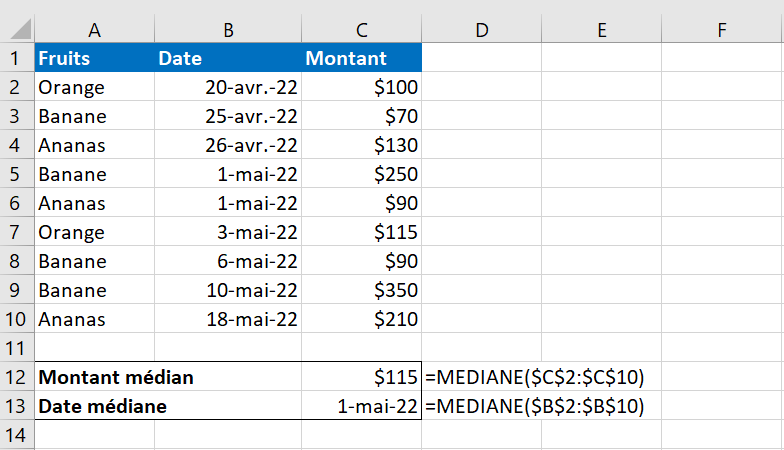
Comme le montre la capture d’écran ci-dessus, la formule de la Mediane fonctionne aussi bien pour les nombres que pour les dates, car en termes d’Excel, les dates sont également des nombres.
4.1 Formule de la médiane basée sur un seul critère
Malheureusement, Microsoft Excel ne fournit aucune fonction spéciale pour calculer une médiane basée sur une condition comme il le fait pour la moyenne arithmétique (fonctions MOYENNE.SI ( ) et MOYENNE.SI.ENS ( )). Heureusement, vous pouvez facilement créer votre propre formule de cette manière :
MÉDIANE(SI( plages_critères = critères ; plage_médiane ) )
Dans notre exemple de tableau, pour trouver un montant médian pour un article spécifique, saisissez le nom de l’article dans une cellule, par exemple E2, et utilisez la formule suivante pour obtenir la médiane en fonction de cette condition :
=MEDIANE(SI($A$2:$A$10=$E2; $C$2:$C$10))
La formule indique à Excel d’inclure dans le calcul uniquement les nombres de la colonne C (Montant) pour lesquels une valeur de la colonne A (Article) correspond à la valeur de la cellule E2.
Veuillez noter que nous utilisons le symbole $ pour créer des références de cellule absolues. C’est particulièrement important si vous avez l’intention de copier votre formule médiane dans d’autres cellules.
Enfin, puisque vous voulez vérifier chaque valeur dans la plage spécifiée, faites-en une formule matricielle en appuyant sur Ctrl + Maj + Entrée. Si c’est fait correctement, Excel encapsulera la formule entre accolades comme ceci :
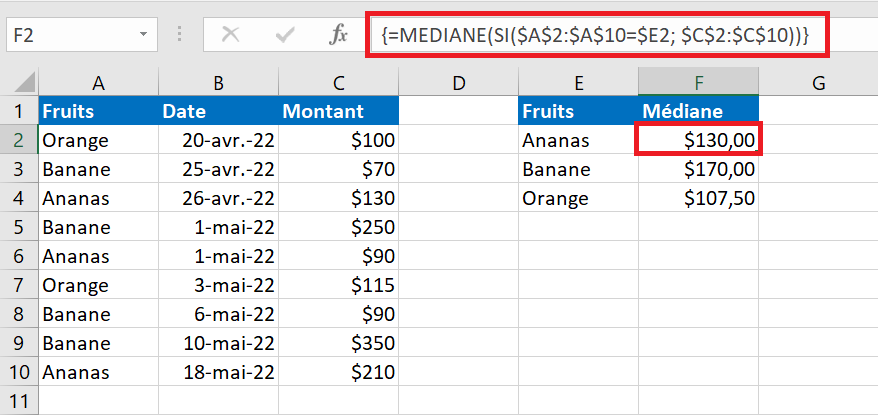
4.2 Formule de la médiane basée sur plusieurs critères
Pour aller plus loin dans l’exemple précédent, ajoutons une colonne supplémentaire au tableau, puis trouvons un montant médian pour chaque article, mais ne comptons que les commandes avec le statut spécifié. En d’autres termes, nous calculerons la médiane en fonction de deux conditions : le nom de l’article et l’état de la commande. Pour exprimer plusieurs critères, utilisez au moins deux fonctions SI imbriquées, comme ceci :
= MÉDIAN(SI( critères_plage1 = critères1 ; SI( critères_plage2 = critères2 ; médiane_plage )))
Avec le critère1 (Fruits) dans la cellule F2 et le critère2 (Status) dans la cellule G2, notre formule médian prend la forme suivante :
=MEDIAN(SI($A$2:$A$10=$F2, SI ($D$2:$D$10=$G2; $C$2:$C$10)))
Puisqu’il s’agit d’une formule matricielle, n’oubliez pas d’appuyer sur Ctrl + Maj + Entrée pour le compléter correctement. Si tout est fait correctement, vous obtiendrez un résultat similaire à celui-ci : 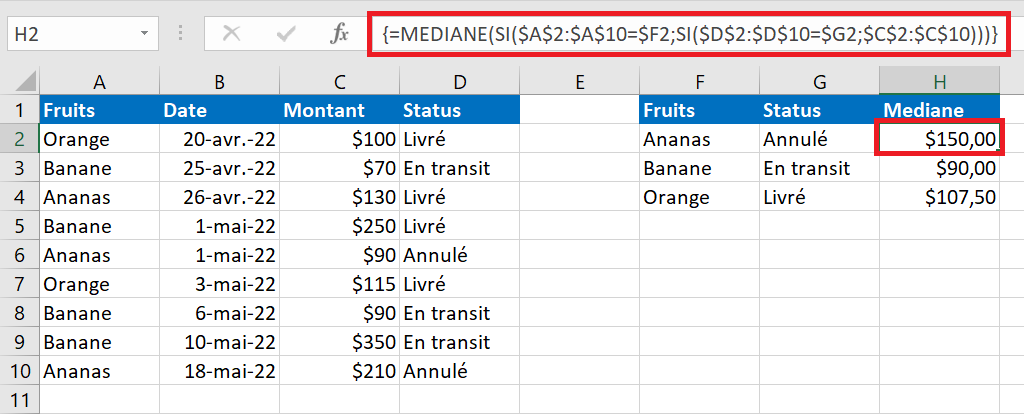
C’est ainsi que vous calculez la médiane dans Excel.
5. Moyenne et médiane : quelle est la meilleure solution ?
Généralement, il n’y a pas de « meilleure » mesure de la tendance centrale. La mesure à utiliser dépend principalement du type de données avec lesquelles vous travaillez ainsi que de votre compréhension de la « valeur typique » que vous essayez d’estimer.
Pour une distribution symétrique (dans laquelle les valeurs apparaissent à des fréquences régulières), la moyenne, la médiane et le mode sont les mêmes. Pour une distribution asymétrique (où il y a un petit nombre de valeurs extrêmement élevées ou faibles), les trois mesures de la tendance centrale peuvent être différentes.
Étant donné que la moyenne est grandement affectée par les données asymétriques et les valeurs aberrantes (valeurs non typiques qui sont significativement différentes du reste des données), la médiane est la mesure préférée de la tendance centrale pour une distribution asymétrique.
Par exemple, il est généralement admis que la médiane est meilleure que la moyenne pour calculer un salaire type. Pourquoi? La meilleure façon de comprendre cela serait à partir d’un exemple. Veuillez consulter quelques exemples de salaires pour des emplois courants :
■ Électricien – 20 $/heure
■ Infirmière – 26 $/heure
■ Officier de police – 47 $/heure
■ Directeur des ventes – 54 $/heure
■ Ingénieur de fabrication – 63 $/heure
Maintenant, calculons la moyenne (moyenne) : additionnez les nombres ci-dessus et divisez par 5 : (20+26+47+54+63)/5=42. Ainsi, le salaire moyen est de 42 $/heure. Le salaire médian est de 47 $/heure, et c’est le policier qui le gagne (1/2 salaire est inférieur et 1/2 supérieur). Eh bien, dans ce cas particulier, la moyenne et la médiane donnent des chiffres similaires.
Mais voyons ce qui se passe si nous étendons la liste des salaires en incluant une célébrité qui gagne, disons, environ 30 millions de dollars par an, soit environ 14 500 dollars de l’heure. Maintenant, le salaire moyen devient 2 451,67 $/heure, un salaire que personne ne gagne ! En revanche, la médiane n’est pas significativement modifiée par cette valeur aberrante, elle est de 50,50 $/heure.
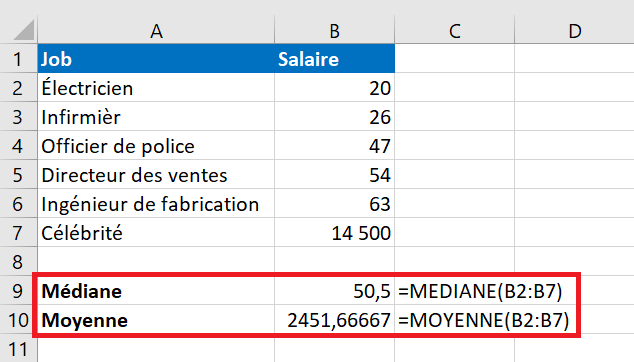
D’accord, la médiane donne une meilleure idée de ce que les gens gagnent généralement car elle n’est pas si fortement affectée par des salaires anormaux.
C’est ainsi que vous calculez la moyenne, la médiane et le mode dans Excel. Je vous remercie de m’avoir lu et j’espère vous voir sur notre blog la semaine prochaine !
